✓ Automatiseer ontwerp en werkvoorbereiding
✓ Naadloze integratie met SketchUp Pro
✓ Persoonlijke ondersteuning en maatwerk
Altijd hulp bij jouw vragen over SKELET
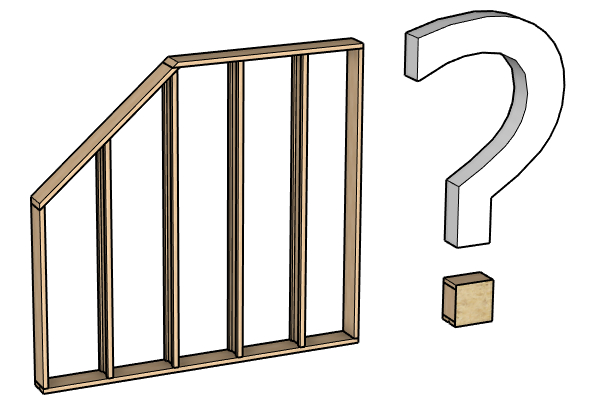
Of je nu net begint met SKELET of al een ervaren gebruiker bent, je kunt altijd rekenen op uitgebreide ondersteuning om je op weg te helpen en verder te laten groeien. En heb je persoonlijke hulp nodig? Dan staat Nick, de ontwikkelaar van SKELET, voor je klaar!
Bij elk SKELET-abonnement krijg je toegang tot ondersteuning voor essentiële zaken zoals downloaden, installatie en activatie. Zo zorgen we ervoor dat je snel kunt starten zonder gedoe. Heb je gebruikersvragen die verder gaan dan deze basisondersteuning? Overweeg dan een training of persoonlijke ondersteuning om het maximale uit je werk met SKELET te halen.
Ons doel is om je supportvragen zo snel mogelijk te beantwoorden. We streven ernaar om binnen 2 - 3 werkdagen te reageren, zodat je nooit lang zonder antwoord hoeft te zitten. Hoe snel je geholpen wordt, hangt echter af van je abonnement. Gebruikers met een "zekerheid" abonnement krijgen voorrang bij het beantwoorden van hun vragen en kunnen rekenen op nog snellere reactietijden. Dit kan zelfs inhouden dat je dezelfde dag nog geholpen wordt.
Onder aan deze pagina vind je een lijst met veelgestelde vragen die je kunnen helpen om snel een oplossing te vinden. Neem even de tijd om te kijken of je vraag ertussen staat – dat bespaart je meteen tijd!
Heb je meer persoonlijke begeleiding nodig?
Met TeamViewer biedt Nick je directe ondersteuning op afstand.
Hij kijkt met je mee en geeft je stap-voor-stap instructies om je verder te helpen.
Voor deze persoonlijke service worden kosten in rekening gebracht op basis van de gewerkte tijd, met een minimum van 15 minuten.
Zo krijg je de hulp die je nodig hebt, precies op maat.
Bij een "zekerheid" abonnement is een maximaal aantal minuten persoonlijke ondersteuning inbegrepen.
Wanneer je deze limiet bereikt, wordt de extra ondersteuning gefactureerd zoals hierboven omschreven.
Zo heb je altijd toegang tot persoonlijke hulp, met de flexibiliteit om indien nodig extra ondersteuning te krijgen.
Nick is niet alleen de ontwikkelaar van SKELET, maar ook een enthousiaste luisteraar als het gaat om jouw ideeën en suggesties. Hij is trots op wat SKELET tot nu toe heeft bereikt, maar ziet nog talloze mogelijkheden om het verder te verbeteren. En daar kom jij in beeld. Jouw feedback is van onschatbare waarde.
Heb je ideeën voor nieuwe functionaliteiten of suggesties om SKELET beter aan te laten sluiten op jouw werkproces? Of wil je dat jouw product opgenomen wordt in SKELET? Aarzel dan niet om contact op te nemen met Nick. Samen zorgen we ervoor dat SKELET nóg efficiënter wordt en jouw werk nog leuker en makkelijker maakt.
Jij inspireert Nick om verder te innoveren. Laat van je horen en help mee om SKELET naar het volgende niveau te tillen!
C:\Users\[Naam gebruiker PC]\SKELET\updates